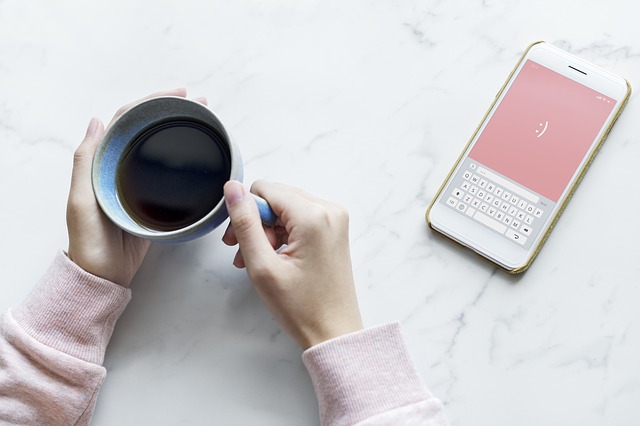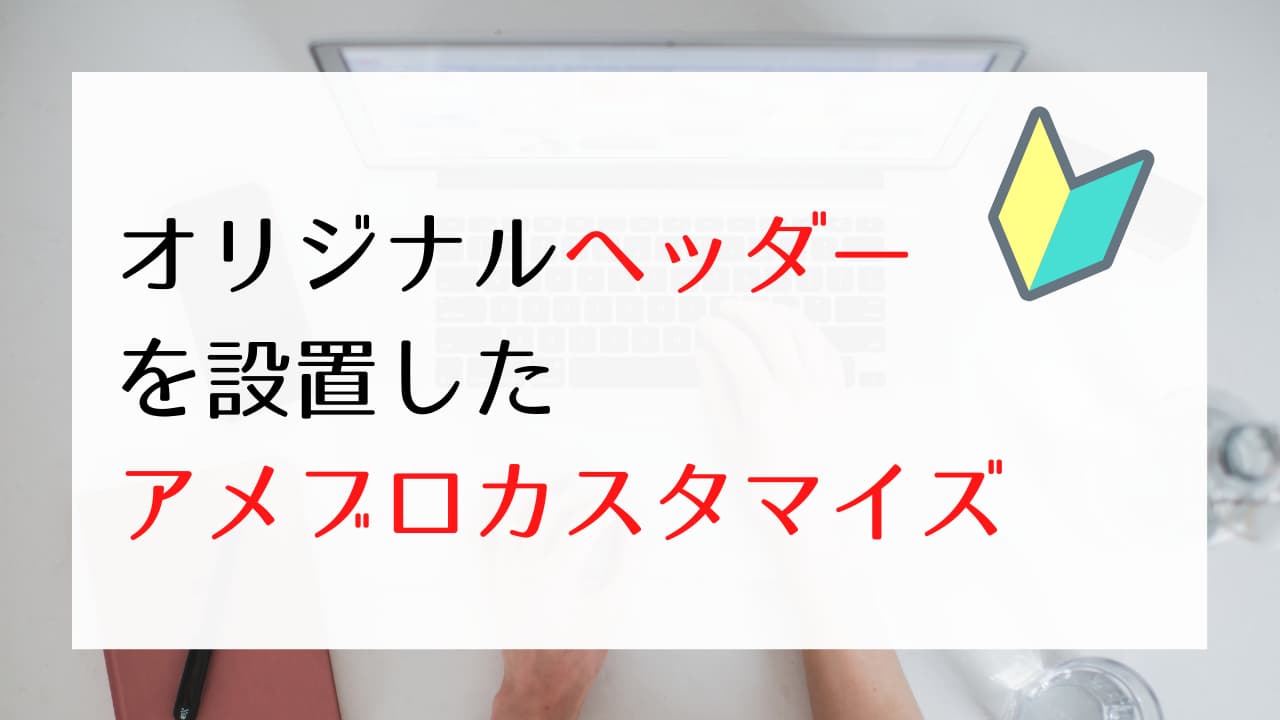アメブロカスタマイズで、一番悩むのがヘッダー画像です。
この記事では、まだブログを初めて間もない方が、自分でカスタマイズする際に、アメブロのヘッダーを一番簡単に作る方法をご紹介します。
ヘッダー画像の作り方
ヘッダー画像を作る方法はいくつかあります。
1,プロにお願いする(有料)
2,パソコンで作る(無料)
3,スマホのアプリで作る(無料)
それぞれ、かかる時間もコストも仕上がりも、違ってきます。
今回の3番目、スマホアプリを使った方法は、スキルがなくてもスマホさえあれば簡単にできます。
では、さっそく作り方を見ていきましょう。
Canvaをダウンロード
今回は、Canvaというアプリを使います。
パソコンでも使える無料のロゴやヘッダー、なんでも作れる超便利なサービスです。
App StoreやGoogle Playから「Canva」で検索してアプリを入手してください。
ヘッダー画像の作成
①Canvaの利用登録をします。登録しておくと、保存したデータをパソコンと連動して使うことができるので便利です。
②今回はオリジナルサイズで画像を作るため、1番左の「カスタムサイズ」をタップ
③サイズをアメブロヘッダーサイズである「1120」と「400」で指定します。
④右下の「+」をタップして、何を入れるか指定します
通常の画像作成アプリと同じように、文字や画像を入れることができますが、自分の写真だとこの横長にうまく合わせるのが難しいので、初めての場合は「テンプレート」がおすすめです。右のほうにスクロールしていくと「テンプレート」が表示されます。
様々なテンプレートが用意されていますが、サイズが違うため今回指定しているアメブロヘッダーサイズ(1120 ✕ 400)にはピッタリ合いません。
追加した写真やテキストをダブルタップするとサイズ調整できるので、うまく合わせて下さい。(パソコン版Canvaだと自然にサイズ調整してくれるのですが・・・)
その他、自分の写真を使いたい場合は「カメラロール」から選べたり、Canvaに入っている無料の写真なども使えます。文字の種類もたくさんあるので、オリジナルヘッダーがスマホで簡単にできます。
ただ、文字の大きさなどは実際アメブロのヘッダーに配置してみないとわからないので、だいたいできたら一度保存して、アメブロに設置してみましょう。
完成した写真の保存方法
①画像ができたら、右上のダウンロードのマークをタップします。
以上です!
保存した画像は以下の方法で、アメブロに設置してみてくださいね!